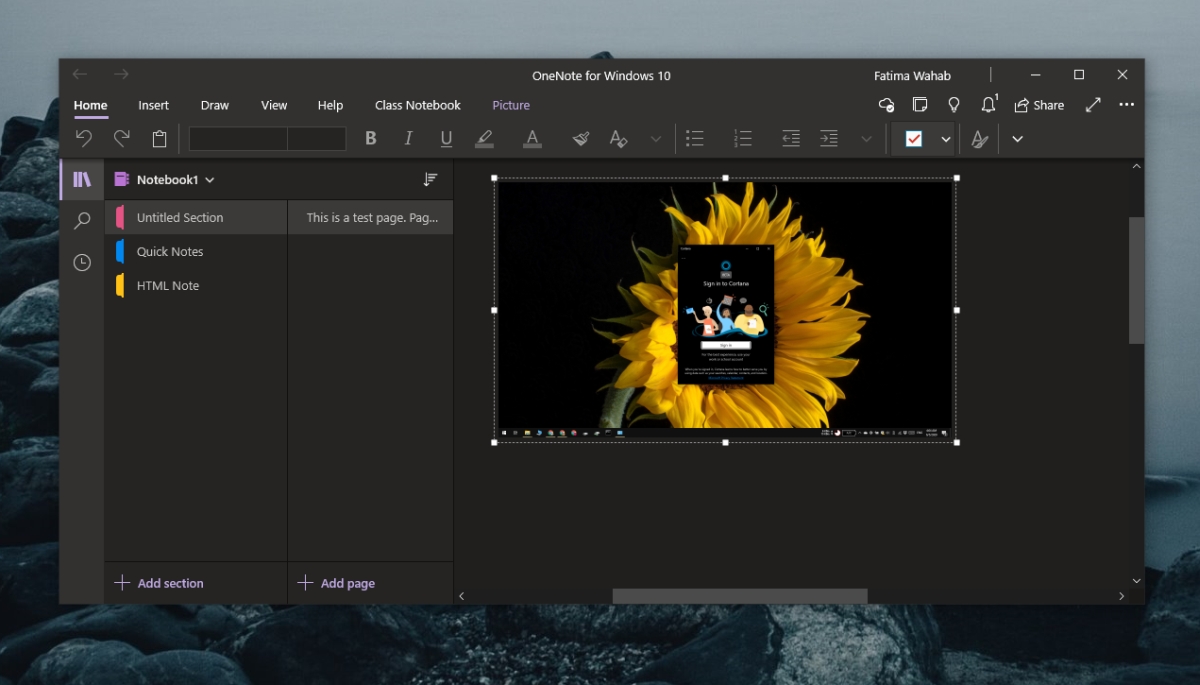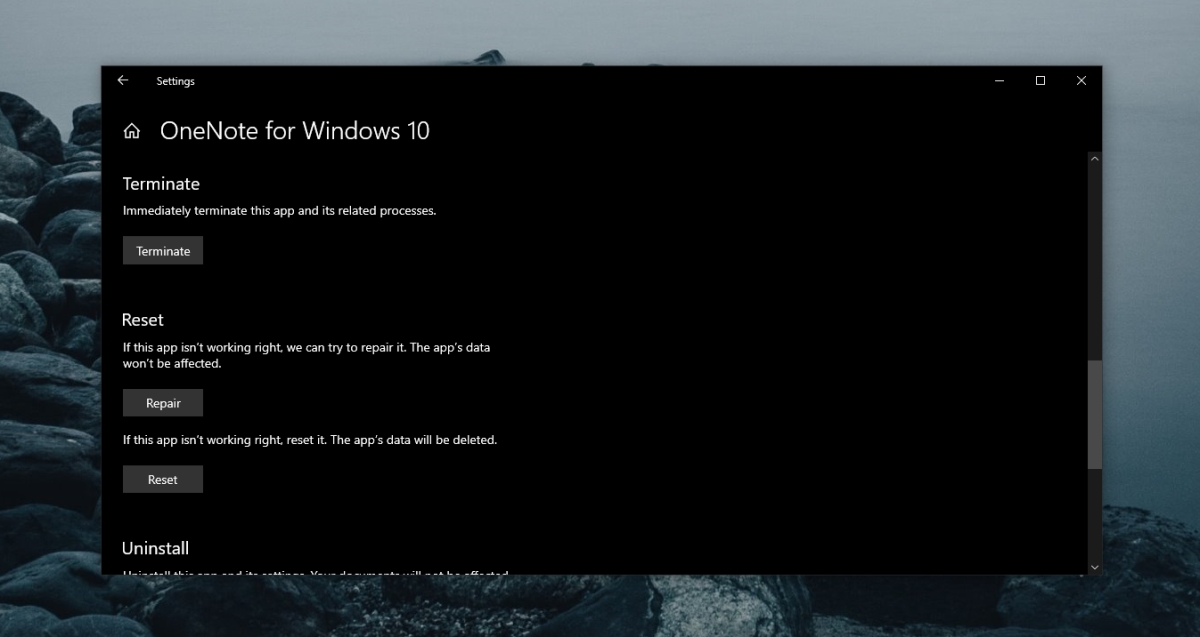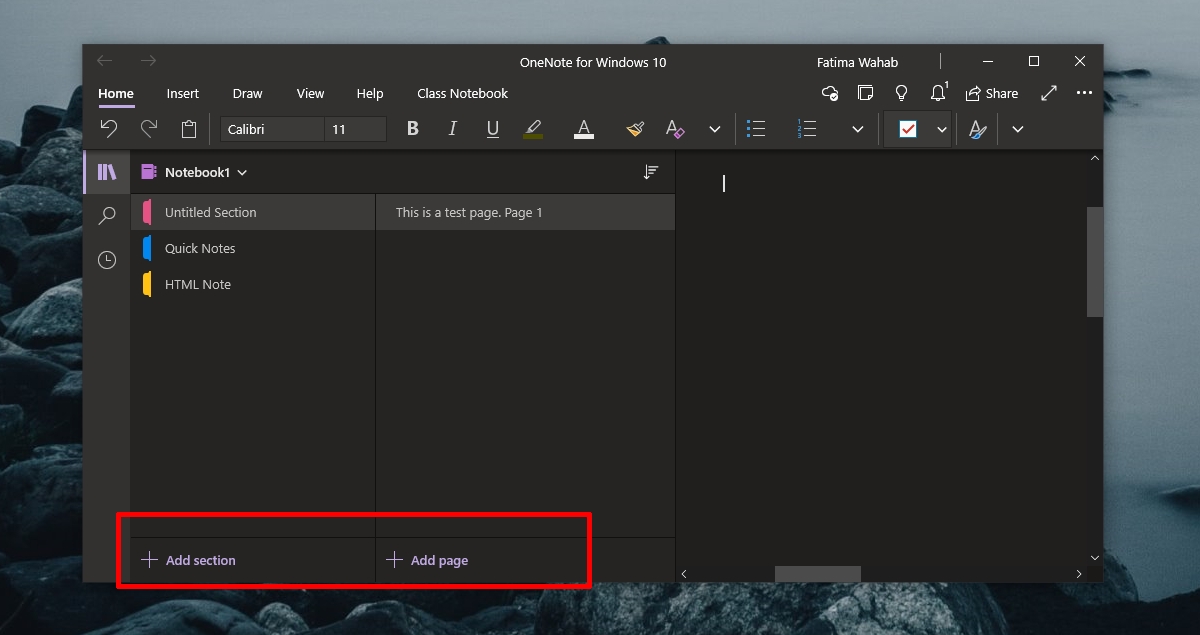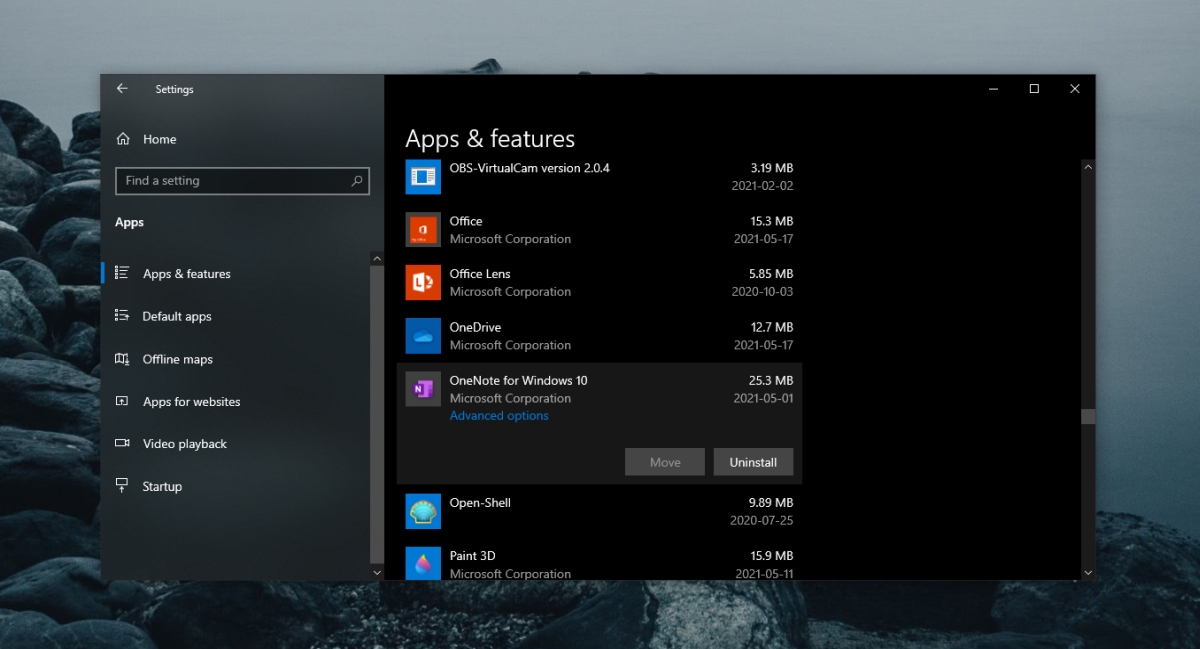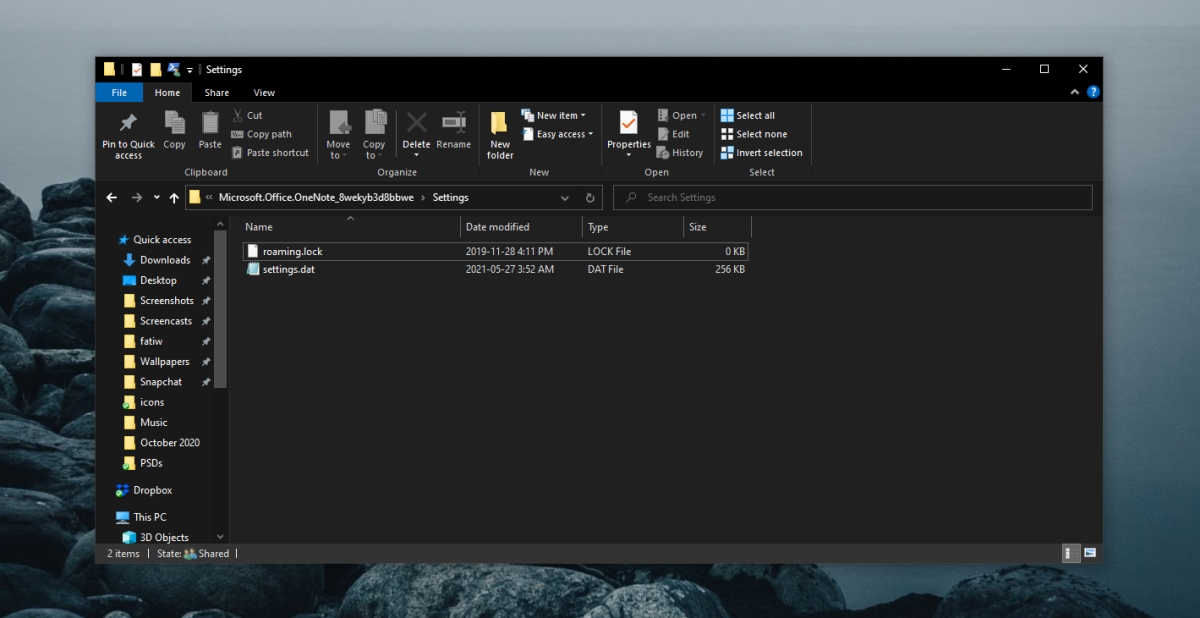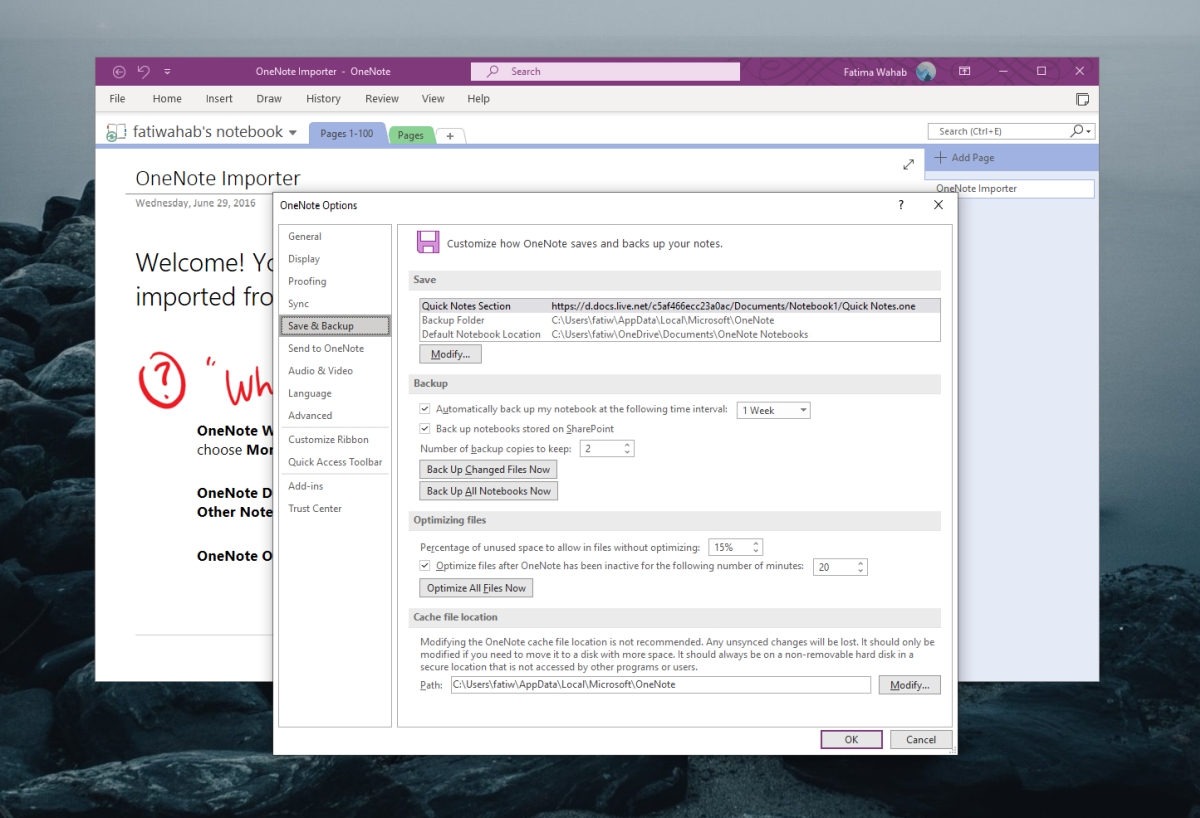OneNote-это облачное приложение Microsoft для создания заметок. Он может работать и хранить заметки локально, но, поскольку это продукт Microsoft, он обладает дополнительным преимуществом интеграции OneDrive и Microsoft 365, которые подключаются, когда вы войдите в OneNote со своей учетной записью Microsoft.
OneNote по большей части прост и не сравнивается с Evernote, однако он более продвинут, чем Приложение”Заметки”в macOS . В нем есть необходимое количество функций, чтобы сделать его полезным, но не слишком много, чтобы сделать его слишком сложным для понимания.
Как исправить, что OneNote не работает
OneNote-несложное приложение, но у него есть немало проблем. Большинство пользователей сообщают, что не могут синхронизировать свои заметки, что означает, что приложение полезно для них при использовании его из разных систем. Если у вас возникают проблемы с синхронизацией или правильной работой OneNote, попробуйте следующие исправления.
Проблемы с OneNote (Windows 10)
1. Сбросить OneNote
Это исправление применимо. в версию OneNote для UWP. Если заметки не синхронизируются, приложение не запускается или часто зависает, вам следует сбросить настройки приложения. Вы не потеряете ни заметок, ни данных.
- Откройте приложение Настройки с помощью сочетания клавиш Win + I.
- Перейдите в Apps.
- Выберите вкладку Приложения и функции
- Прокрутите вниз и выберите OneNote .
- Нажмите Дополнительно.
- Прокрутите вниз и нажмите”Сбросить”.
2. Принудительная синхронизация OneNote
Если OneNote не синхронизируется, независимо от того, является ли он версией UWP или настольной версией, вы можете принудительно синхронизировать его, добавив новую страницу в OneNote. Он может не синхронизировать текст, но новая страница вызовет синхронизацию.
- Откройте OneNot e.
- В столбце Разделы нажмите Добавить раздел .
- В столбце Страницы нажмите Добавить страницу .
- Закройте OneNote и откройте его снова
3. Выйдите и войдите снова
Приложению OneNote для Windows 10 требуется учетная запись Microsoft для синхронизации заметок на разных устройствах. Если вы недавно изменили пароль для учетной записи или обновили другую информацию учетной записи, это может блокировать синхронизацию приложения. Выйдите и войдите снова.
- Откройте OneNote
- Нажмите на свое имя вверху справа.
- В открывшемся окне нажмите”Выйти”под своей учетной записью.
.
4. Установите обновления Microsoft 365 и Windows 10
Настольное приложение OneNote является частью Microsoft 365 , а OneNote для Windows 10 создан специально для этой ОС. Между этими двумя версиями возможно, что ожидающие обновления для Microsoft 365 или Windows 10 препятствуют синхронизации OneNote.
- Откройте приложение Настройки с помощью сочетания клавиш Win + I.
- Перейдите в Обновление и безопасность .
- Выберите Центр обновления Windows .
- Нажмите Проверить обновления .
- Установите все доступные обновления .
5. Удалите и повторно установите OneNote
Если OneNote не синхронизируется, вы всегда можете удалить и переустановить приложение. Процесс будет отличаться в зависимости от версии приложения, которое вы используете.
Для OneNote для Windows 10 (версия UWP) выполните следующие действия.
- Откройте приложение Настройки с помощью сочетания клавиш Win + I .
- Перейдите в Apps.
- Выберите вкладку Приложения и функции
- Прокрутите вниз и выберите OneNote .
- Нажмите”Удалить”.
- Установите приложение из Microsoft Store.
Для настольной версии OneNote выполните следующие действия.
- Откройте Панель управления
- Выберите Программы> Удалить программу .
- Выберите Microsoft 365 и нажмите кнопку Удалить вверху.
- Загрузите установщик Microsoft 365 и снова установите все приложения, включая OneNote.
6. Удалить файл Setting.dat
Это исправление применимо к OneNote для Windows 10. Попробуйте удалить файл Settings.dat для OneNote.
- Откройте Проводник и вставьте этот в адресную строку:
% localappdata%и нажмите Enter . - Перейдите в свою папку :
\ Packages \ Microsoft.Office.OneNote_8wekyb3d8bbwe \ Settings. - Удалите файл Settings.dat.
- Закройте и снова откройте OneNote.
7. Удалить кеш OneNote
Это исправление применимо к настольной версии OneNote.
- Откройте OneNote.
- Перейдите в Файл> Опции.
- Выберите вкладку Сохранение и резервное копирование .
- Скопируйте путь в разделе Расположение файла кеша
- Закройте OneNote.
- Откройте Проводник.
- Перейдите к пути к файлу кеша, который вы скопировали.
- Удалите там файлы.
- Откройте OneNote.
Проблемы OneNote можно исправить (заключение)
Обычно в OneNote возникают проблемы с синхронизацией, но они длятся недолго. Создание новой страницы или загрузка большого изображения в заметку часто может вызвать повторную синхронизацию.
Убедитесь, что все в порядке